标签:ble 文件 .net 这一 绿色 扩展程序 站点 下载地址 添加
官网下载地址:https://xdebug.org/download.php
这里也有注意点,下载之前需要查看自己的php版本以及phpinfo版本(此处的32位64位的选择时通过php本身是64位还是32位来确定的,不是系统的64和32)
这一行可以看到php是32位还是64,x86代表32位。
这里可以看到php版本是什么。
如果php版本以包含nts,则需下载 PHP php版本(上图版本应为5.4) VCx (32/64 bit)
这种格式的,否则下载
不包含则下载: PHP php版本(上图版本应为5.4) VCx TS(32/64 bit)
请注意,此处的php版本需要匹配,VCx或VCx TS需要匹配,位数也要匹配。
可根据上图位置或者通过集成工具找到php.ini,需要进行如下配置:
[XDebug]
xdebug.profiler_output_dir="D:\phpStudy\tmp\xdebug"
xdebug.trace_output_dir="D:\phpStudy\tmp\xdebug"
zend_extension="此处为下载的dll位置路径,不要有中文,以.dll结尾"
xdebug.remote_port=9000
xdebug.remote_enable=on
xdebug.remote_handler = dbgp注意,此处远程端口不要配置错误
打开上图php-5.4.45(你的php对应路径)目录,php.ini所在目录,点击php.exe,若没有显示fail则配置成功,重启服务器后,查看phpinfo信息正确,包含xdebug信息则配置成功。
打开phpstorm的菜单项File->Settings->Language&FrameWorks->PHP选择右侧的Interpreter右侧的…,进行配置
配置完成后,需要在PHP的子菜单Debug配置端口,端口号与上方xdebug.remote_port设置的端口号一致。
phpstorm右上角有个向下的小箭头,里面有一个子菜单:Configurations选择它。
点击左上角加号,选择php web application
在此处配置网址和端口。此时注意,网址指向的目录最好为根目录,不然调试失败,此处网址要和站点的网址和端口一致。
https://pan.baidu.com/s/1dG21Lj7
71is
这里进行下载。
下载后打开chrome右上角->更多工具->扩展程序,把cvx文件拖拽到此处就可以安装了,这里不要进行任何的配置。
此时有个小技巧,可以在Run->Break at first line in php,进行默认在运行的第一行添加断点,点击右上角小电话: 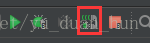
让它变成上图的效果,进行调试,可看到自动会进行调试,断点进入第一行。
调试成功的表现为:1调试行变蓝:
2.下方面板debug亮了绿色的箭头,可以在上方选项卡debugger中查看相关变量。以下是基本功能。
标签:ble 文件 .net 这一 绿色 扩展程序 站点 下载地址 添加
原文地址:https://www.cnblogs.com/feixiablog/p/9025294.html